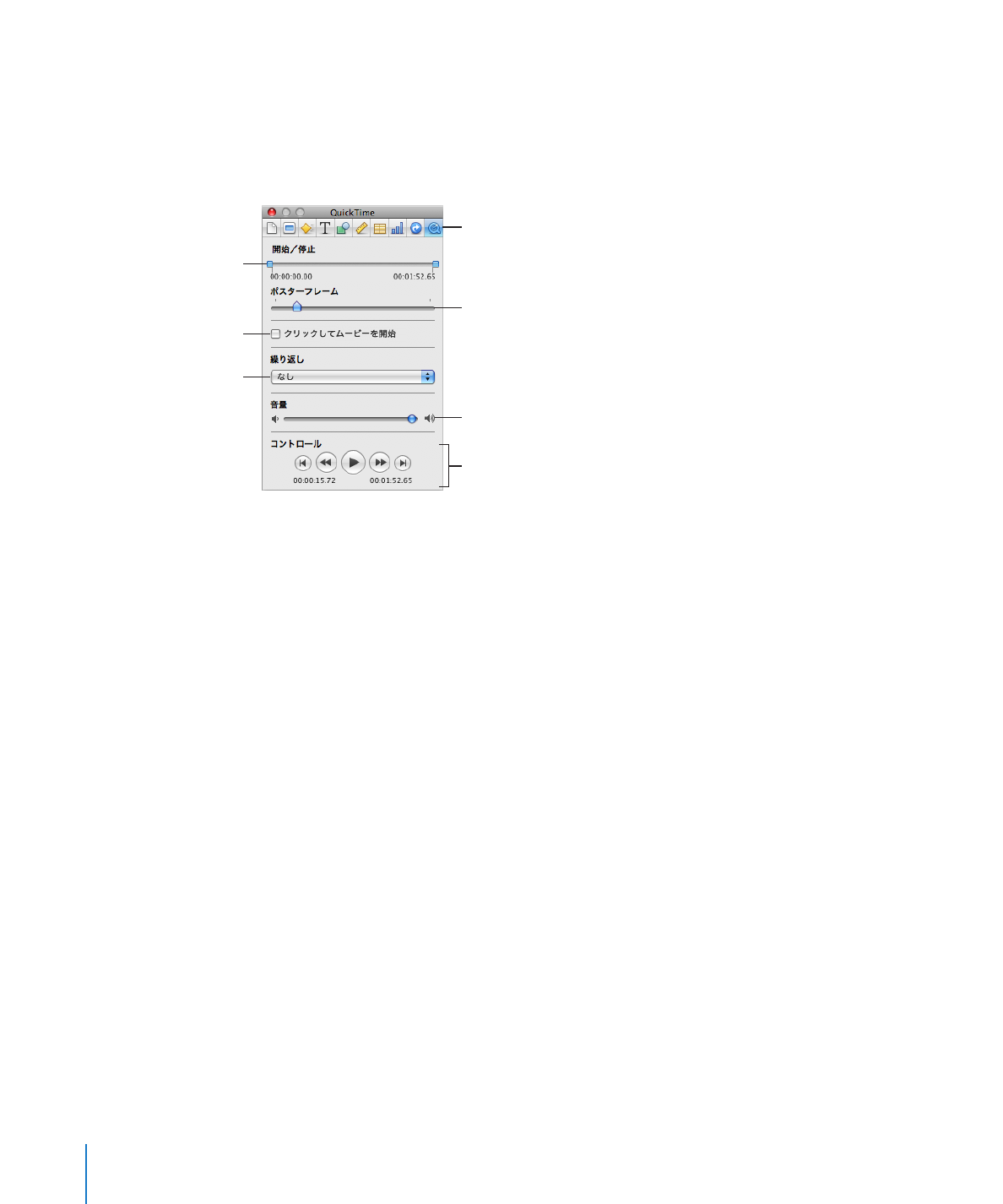
ムービーの再生設定を調整する
スライドショー内のオーディオファイルまたはムービーファイルの全体は使用したくないけれども、一
部だけを再生したい場合は、「
QuickTime
」インスペクタでそのように設定できます。ムービーには、
ポスターフレーム(ムービーの再生が開始するまで表示されるフレーム)やその他の再生オプションも
設定できます。
再生音量を設定します。
スライドが表示されたときでは
なくクリック時にムービーを
開始する場合に選択します。
「
QuickTime
インスペクタ」
ボタン
ムービーの再生を開始したり
停止したりするフレームを
選択します。
ムービーの再生が開始されるまで
表示するフレームを選択します。
再生時の繰り返しオプションを
設定します。
これらのコントロールを使って、
スライドショーの編集中に
ムービーを見たり、サウンドを
再生したりします。
「
QuickTime
」インスペクタで使用できる「再生」、
「一時停止」、
「早送り」、および「巻き戻し」ボタンは、
ここで説明する再生に関する環境設定を設定することで、ムービーの再生やプレビューに利用できます。
メディアの再生に関する環境設定を設定するには:
1
ツールバーの「インスペクタ」をクリックして、「
QuickTime
インスペクタ」ボタンをクリックします。
2
ムービーまたはサウンドオブジェクトをクリックして選択します。
3
プレゼンテーション中にムービーの一部だけを再生したい場合は、「開始」および「停止」スライダを
ドラッグして、開始フレームと停止フレーム、または開始時間と停止時間を設定します。
4
ムービーの再生が始まるまでムービービューアに表示しておく静止フレームを指定するには、「ポスター
フレーム」スライダを目的のイメージが表示されるまでドラッグします。
5
ムービーの開始を発表者がマウスをクリックするまで遅らせるには、「クリックしてムービーを開始」を
選択します。
6
「繰り返し」ポップアップメニューから、繰り返しのオプションを選択します:
なし:
一度だけ再生します。
再生の繰り返し:
繰り返し再生します。
再生/逆再生の繰り返し:
再生を順方向と逆方向で繰り返します。
7
再生音量を増減するには、「音量」スライダを右または左にドラッグします。
スライドショー中にムービーが再生される場合、ポインタをムービーの上に移動したときに再生コント
ロールが表示されます。プレゼンテーション中のオーディオまたはムービーの再生の制御については、
203
ページの「ムービーを再生する」を参照してください。
106
第
6
章
サウンドおよびムービーを追加する
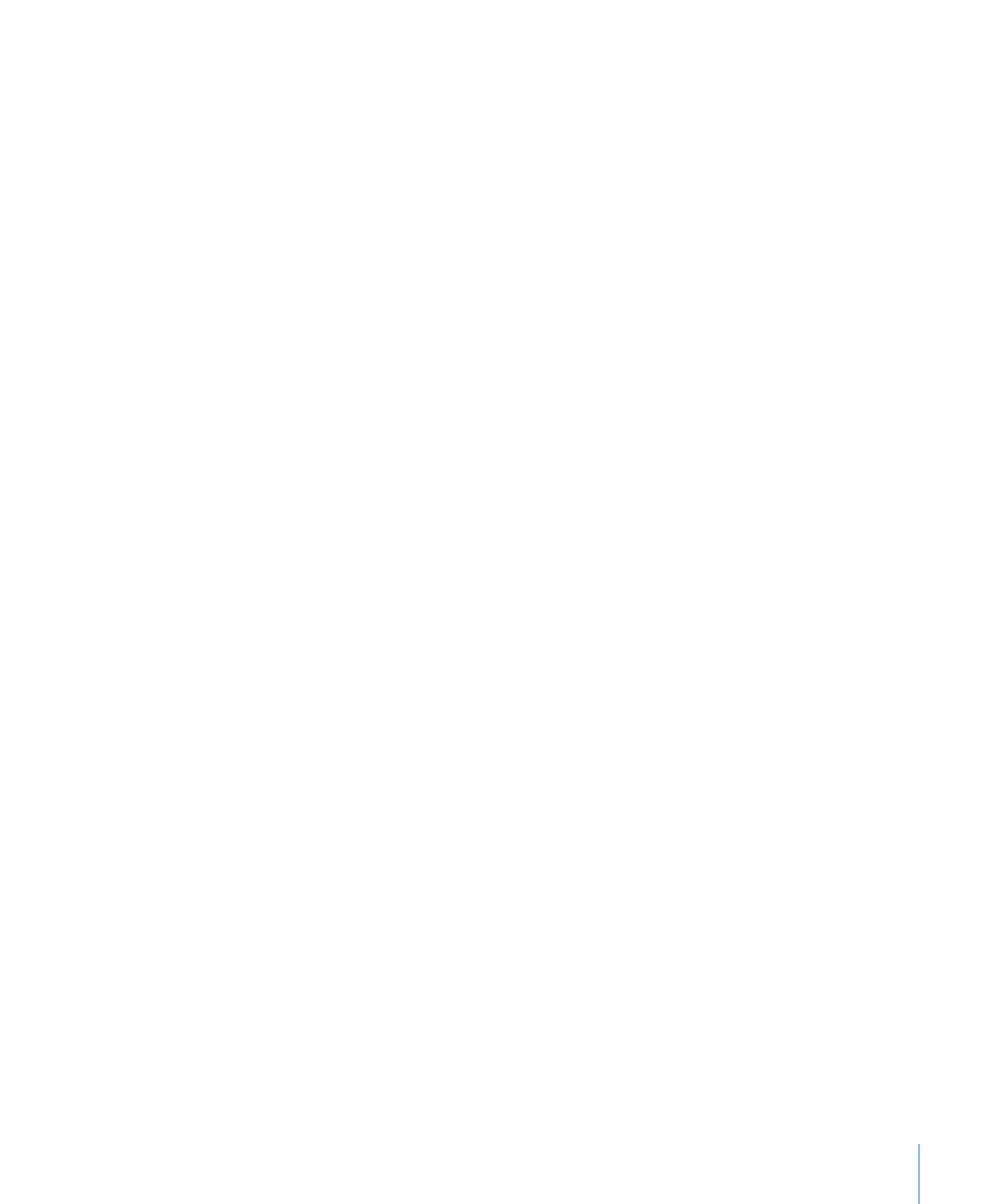
第
6
章
サウンドおよびムービーを追加する
107
メディアファイルのサイズを減らす
サイズの大きなサウンドファイルおよびムービーファイルを
Keynote
書類に取り込むと、書類全体の
ファイルサイズが非常に大きくなる可能性があります。サウンドファイルまたはムービーファイルの一部
のみをスライドショーで使用する場合は、オーディオファイルまたはビデオファイルの不要な部分を削除
することで、
Keynote
書類ファイルサイズを小さくできます。個別のメディアファイルのサイズを減ら
したり、書類内のメディアファイルのうち部分的にしか使用されていないファイル(マスクされたイメー
ジファイルやサイズ変更されたイメージファイルなど)すべてのサイズを減らしたりできます。
ムービーまたはオーディオファイルのサイズを減らす前に、それらのファイルを書類の一部として保存
する必要があります。詳しい方法については、
31
ページの「プレゼンテーションを保存する」を参照
してください。
書類のファイルサイズを減らすには、以下のいずれかの操作を行います:
m
書類に含まれる個別のファイルのサイズを減らすには、サウンドまたはムービーファイル(ファイルの
一部が除外されるように「開始」および「停止」スライダを設定したもの)を選択するか、イメージファ
イル(マスク済みまたはサイズを縮小したもの)を選択してから、
「フォーマット」>「イメージ」>「メ
ディアのファイルサイズを減らす」と選択します。
m